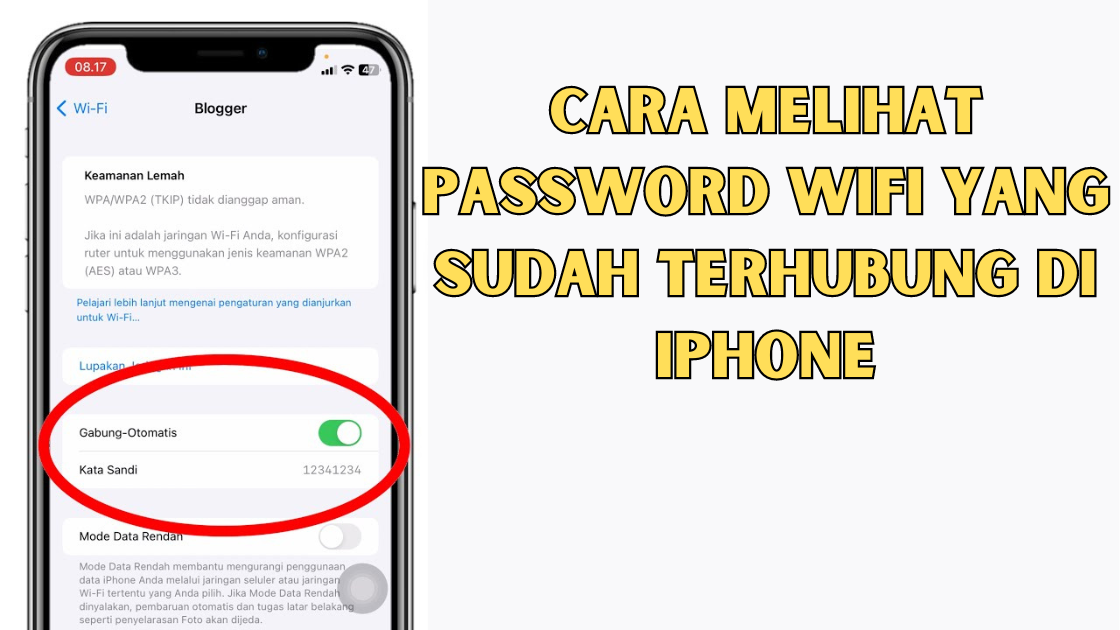Salam Sahabat Teknosiana!
Apakah Anda pernah mengalami pengalaman ketika ingin terhubung ke jaringan WiFi, tapi karena Anda lupa passwordnya, maka Anda tidak bisa terhubung? Tentu saja, pengalaman ini sangat menjengkelkan dan bisa mengganggu aktivitas online Anda.
Namun, jangan khawatir! Kali ini, Teknosiana akan membagikan tips tentang cara melihat password WiFi yang sudah terhubung di iPhone Anda. Dengan ini, Anda akan dapat terhubung ke jaringan WiFi tanpa masalah apapun.
Cara Melihat Password WiFi yang Sudah Terhubung di iPhone
Langkah pertama yang harus dilakukan adalah masuk ke pengaturan iPhone Anda. Kemudian, pilih opsi ‘Wi-Fi’ dan cari jaringan WiFi yang sudah terhubung. Setelah itu, klik ikon ‘i’ yang terletak di sebelah jaringan WiFi tersebut.
Ketika sudah masuk ke halaman jaringan WiFi, gulir ke bawah dan cari opsi ‘Password’. Password akan tersembunyi di bawah opsi ‘Password’. Untuk melihat password, Anda harus memasukkan kode akses ke perangkat iPhone Anda.
Setelah memasukkan kode akses, password WiFi akan ditampilkan. Anda dapat menyalin password tersebut atau mengetikkannya secara manual untuk terhubung ke jaringan WiFi.
Alternatif Cara Melihat Password WiFi yang Sudah Terhubung di iPhone
Jika cara diatas tidak berhasil, Anda dapat menggunakan aplikasi pihak ketiga seperti ‘WiFi Passwords’. Aplikasi ini dapat menampilkan semua password WiFi yang pernah dihubungkan dengan perangkat iPhone Anda.
Setelah mengunduh dan memasang aplikasi, buka aplikasi tersebut dan pilih jaringan WiFi yang ingin Anda lihat passwordnya. Setelah itu, password akan ditampilkan pada halaman aplikasi tersebut.
Troubleshooting
Berikut adalah beberapa kemungkinan masalah atau troubleshooting yang mungkin terjadi ketika Anda mencoba untuk melihat password WiFi yang sudah terhubung di iPhone Anda:
| Permasalahan | Solusi |
|---|---|
| Password WiFi tidak ditampilkan di pengaturan iPhone | Coba gunakan aplikasi pihak ketiga seperti ‘WiFi Passwords’ |
| Kode akses iPhone salah | Coba gunakan kode akses yang benar atau ulangi langkah dari awal |
| Perangkat iPhone terlalu jauh dari jaringan WiFi | Pindahkan perangkat iPhone lebih dekat ke jaringan WiFi atau pastikan bahwa jaringan WiFi stabil |
Frequently Asked Questions (FAQ)
1. Apa itu password WiFi?
Password WiFi adalah kode yang digunakan untuk mengakses jaringan WiFi.
2. Apa yang harus dilakukan jika password WiFi tidak muncul di pengaturan iPhone?
Coba gunakan aplikasi pihak ketiga seperti ‘WiFi Passwords’.
3. Apa yang harus dilakukan jika kode akses salah?
Coba gunakan kode akses yang benar atau ulangi langkah dari awal.
4. Apa yang harus dilakukan jika perangkat iPhone terlalu jauh dari jaringan WiFi?
Pindahkan perangkat iPhone lebih dekat ke jaringan WiFi atau pastikan bahwa jaringan WiFi stabil.
5. Apa itu aplikasi pihak ketiga?
Aplikasi pihak ketiga adalah aplikasi yang tidak dibuat oleh pabrikan perangkat atau sistem operasi.
6. Apakah ada biaya untuk menggunakan aplikasi pihak ketiga?
Tergantung pada aplikasi, ada aplikasi yang gratis dan ada juga yang berbayar.
7. Apakah cara melihat password WiFi yang sudah terhubung di iPhone berbeda dari cara melihat password WiFi di perangkat Android?
Ya, cara melihat password WiFi yang sudah terhubung di iPhone berbeda dari cara melihat password WiFi di perangkat Android.
8. Apakah langkah untuk melihat password WiFi yang sudah terhubung di iPhone mudah?
Ya, langkah untuk melihat password WiFi yang sudah terhubung di iPhone mudah dan sederhana.
9. Apakah semua aplikasi pihak ketiga dapat menampilkan password WiFi yang sudah terhubung di iPhone?
Tidak, hanya beberapa aplikasi pihak ketiga yang dapat menampilkan password WiFi yang sudah terhubung di iPhone.
10. Apakah password WiFi selalu diperlukan untuk terhubung ke jaringan WiFi?
Ya, password WiFi selalu diperlukan untuk terhubung ke jaringan WiFi.
11. Apa yang harus dilakukan jika password WiFi tidak bekerja?
Coba periksa kembali password yang Anda masukkan atau hubungi penyedia jaringan WiFi untuk mendapatkan password yang benar.
12. Apakah ada risiko keamanan ketika menggunakan aplikasi pihak ketiga?
Tergantung pada aplikasi, beberapa aplikasi pihak ketiga mungkin memiliki risiko keamanan.
13. Apakah aplikasi pihak ketiga dapat merusak perangkat iPhone?
Tergantung pada aplikasi, beberapa aplikasi pihak ketiga mungkin memiliki kemampuan untuk merusak perangkat iPhone.
Kesimpulan
Setelah membaca artikel ini, sekarang Anda sudah tahu cara melihat password WiFi yang sudah terhubung di iPhone Anda. Pastikan Anda mengikuti langkah-langkah dengan hati-hati dan memperhatikan troubleshooting tips yang disediakan. Jangan lupa untuk mempertahankan keamanan perangkat iPhone Anda saat menggunakan aplikasi pihak ketiga.
Terakhir, semoga artikel ini bermanfaat bagi Anda dan membantu Anda mengatasi masalah terkait jaringan WiFi. Jangan sungkan untuk memberikan feedback dan share artikel ini kepada teman-teman Anda yang membutuhkan!
Penutup
Artikel ini dibuat untuk memberikan informasi yang akurat dan bermanfaat bagi pembaca. Namun, penggunaan informasi ini sepenuhnya menjadi tanggung jawab pembaca. Kami tidak bertanggung jawab atas segala kerugian atau kerusakan yang mungkin terjadi akibat penggunaan informasi ini.